Модули расширения
При нажатии кнопки Parameters на экране появляется диалоговое окно Parameters, показанное на рис. 4.30. Большую его часть занимает список-таблица параметров и их значений. Параметры вводятся простым набором нужных значений в соответствующих колонках таблицы: имени параметра в графе Parameter и значения параметра в графе Value. Кнопка со знаком "плюс" добавляет новую строку таблицы, кнопка со знаком "минус" – удаляет текущую строку. Кнопки вверх и вниз сдвигают текущую строку выше или ниже.
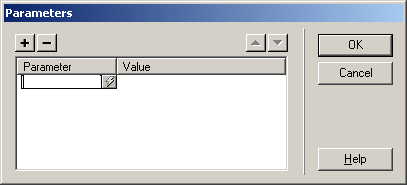
Рис. 4.30. Диалоговое окно Parameters
Теперь посмотрим, как работает наш модуль расширения. Для этого закроем окно задания параметров, если оно открыто, выделим модуль расширения в окне документов, если он не выделен, и нажмем кнопку Play редактора свойств. Модуль расширения примет такой вид – см. рис. 4.31.

Рис. 4.31. Запущенный модуль расширения
Как видите, это привычный интерфейс проигрывателя мультимедийных файлов. Подавляющее большинство программ-проигрывателей имеют именно такой вид. Здесь мы видим кнопки (перечислены в порядке слева направо) остановки, запуска и приостановки проигрывания и движок-регулятор громкости воспроизведения звука. Если вы нажмете кнопку запуска проигрывания, то услышите аудиоклип.
Если вы щелкнете по модулю расширения, когда он работает, появится контекстное меню, предлагающее вам запустить (пункт Play), приостановить (Pause) или остановить совсем (Stop) проигрывание файла. Пункт Save As позволит вам сохранить файл данных под другим именем, а пункт About выведет небольшое диалоговое окно со сведениями о модуле расширения и его разработчике. Заметьте, что это меню выводит не Dreamweaver, а сам модуль расширения.
Внимание
Здесь мы описали интерфейс модуля расширения, предназначенного для проигрывания мультимедийных файлов. Интерфейс других модулей расширения, разумеется, будет иным.
Закончив экспериментировать с модулем расширения, нажмите кнопку Stop. Вот и все! Теперь вы можете загрузить эту страничку в Web-обозревателе и проверить ее по полной программе.
Вы также можете задать в качестве файла данных видеоклип. В каталоге Windows (WinNT) имеется файл clock.avi в формате AVI (Audio and Video Interleaved – чередующиеся аудио и видео) – стандартном формате хранения видеоданных в Windows, который можно задать в качестве файла данных. Правда, для этого придется подогнать размеры модуля, чтобы клип влез в него целиком. Результат показан на рис. 4.32.

Рис. 4.32. Видеоклип на Web-странице
В этом случае в контекстном меню доступны следующие пункты:
- Play – запуск проигрывания клипа;
- Rewind (Start of movie) – перемотка в начало;
- Forward (End of movie) – перемотка в конец;
- Frame Back – перемотка на кадр к началу;
- Frame Forward – перемотка на кадр к концу.
Ну что ж, выберем пункт Play и посмотрим, что получится…
Примечание
Модуль расширения помещается на Web-страницу с помощью парного тега <EMBED>. Этот тег содержит множество атрибутов; в частности, атрибут SRC задает интернет-адрес файла данных, атрибут PLUGINSPAGE – интернет-адрес дистрибутива модуля расширения, атрибут TYPE – тип MIME данных и т. д. Дополнительные параметры задаются внутри тега <EMBED> набором уже знакомых вам тегов <PARAM>.
